如何修復在 iPhone 上新增 Gmail 帳戶時出現 404 錯誤:伺服器無法處理問題
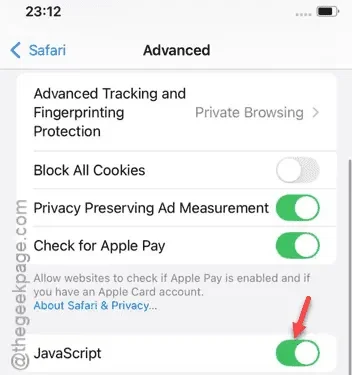
在 iPhone 上新增 Gmail 帳戶時,您可能會遇到此訊息「404。這是一個錯誤。伺服器無法處理該請求,因為該請求格式錯誤。 ”在帳戶頁面上。如果您輸入了錯誤的使用者名稱或 Google 無法存取您的帳戶,則會彈出此錯誤訊息。收到此錯誤訊息表示您將無法新增 Gmail 帳戶。
修復 1 – 開啟 JavaScript
必須在 Safari 瀏覽器設定頁面上啟用帳戶 JavaScript,Google 帳戶頁面才能執行該操作。
步驟 1 –您可以執行此操作的唯一位置是「設定」視窗。
步驟 2 –因此,轉到那裡,然後滾動到頁面底部。開啟“應用程式”標籤。
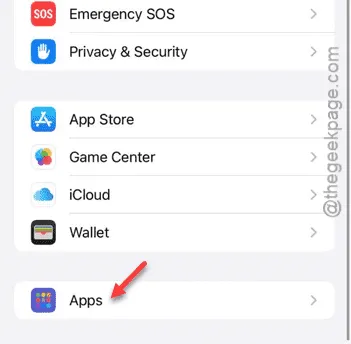
步驟3 –稍後,在應用程式中間找到「Safari 」應用程式。打開它。
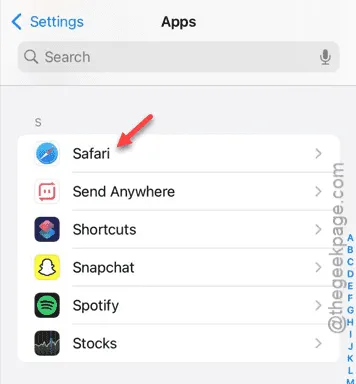
步驟 4 –您可以在「進階」標籤中找到JavaScript模組。因此,啟用其中的JavaScript功能。
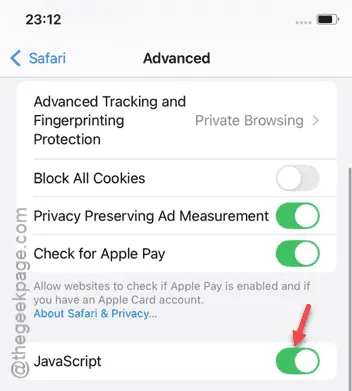
啟用後,返回「帳戶」頁面,稍後嘗試新增相同的 Google 帳戶。檢查這是否有效。
修復 2 – 變更預設瀏覽器
如果您在瀏覽器頁面上遇到此問題,您應該更改預設瀏覽器。
步驟 1 –進入「設定」頁面並進入「應用程式」選單。
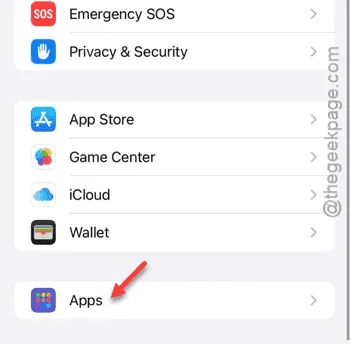
步驟 2 –找到並開啟「Safari」瀏覽器頁面。
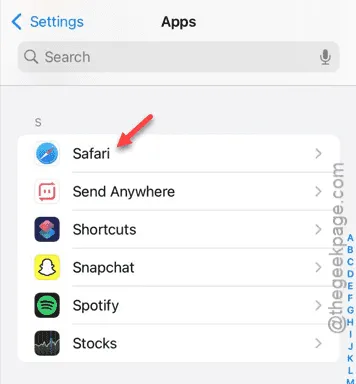
步驟 3 –在那裡,您將找到「預設 瀏覽器 應用程式」選項。點擊它打開選擇選項卡。
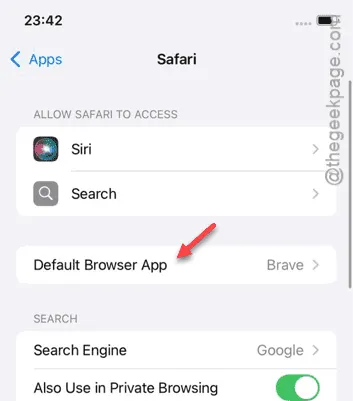
步驟 4 –從那裡選擇“ Chrome ”。
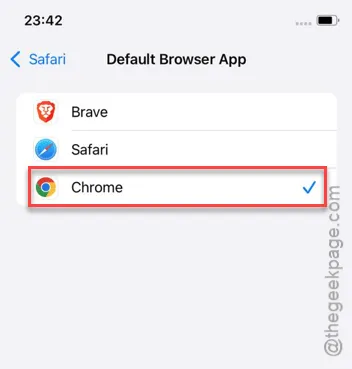
現在,繼續進行帳戶新增程序。帳戶設定中的某些步驟確實需要在外部瀏覽器上完成。在這種情況下,這應該會有幫助。
步驟 5 –完成帳戶設定程序後,返回同一頁 –
Settings > Apps > Safari
步驟 6 –點選「預設瀏覽器應用程式」模組。
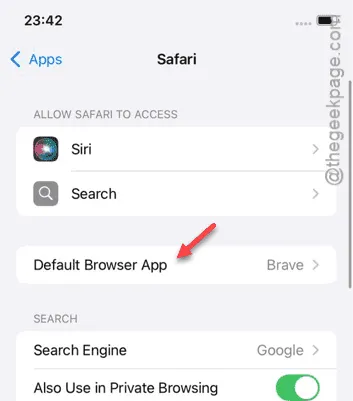
步驟 7 –現在,您可以將其重設為「Safari」。
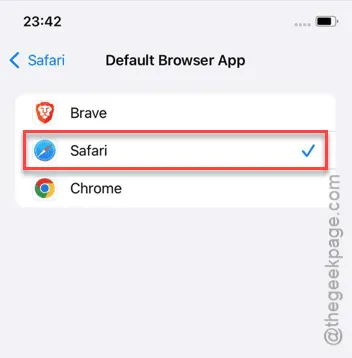
看看這是否有幫助。
修復 3 – 關閉指紋辨識保護
一些用戶聲稱可以透過在 Safari 設定中停用指紋辨識保護來解決該問題。
步驟 1 –首先開啟「設定」頁面。
步驟 2 –接下來,開啟「應用程式」標籤。
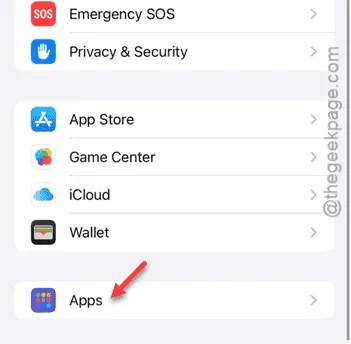
步驟 3 –稍後,開啟相同的「Safari」網頁瀏覽器設定。
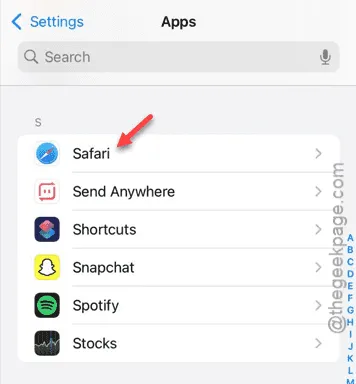
步驟 4 –在 Safari 瀏覽器頁面中,前往「進階」設定。
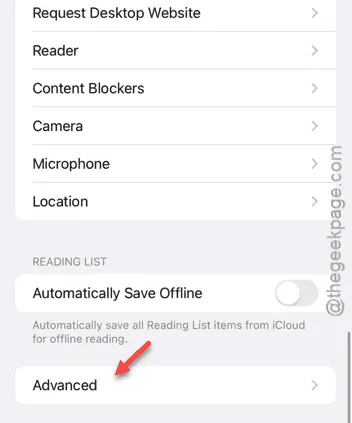
步驟 5 –觸控開啟「進階追蹤和指紋保護」選項。
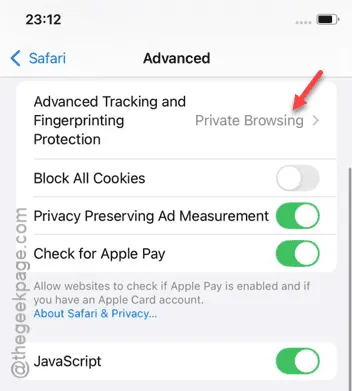
第 6 步 –將其關閉。
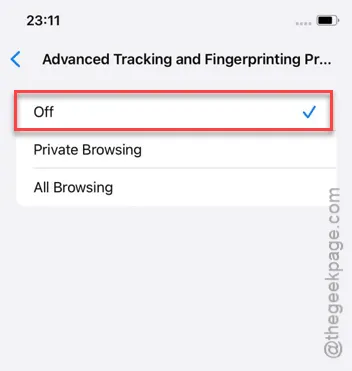
停用此功能後,您登入帳戶時不會有任何問題。
修復 4 – 更改網路連接
有時,當您嘗試使用相同網路連線從相同裝置登入時,Google 可能會封鎖對您帳戶的存取。因此,如果您一次又一次收到「錯誤代碼 404 」 ,請嘗試變更連線。
例如,如果您在使用 Wi-Fi 網路時設定郵件帳戶時遇到問題,切換到行動網路可能會改變遊戲規則。否則,您也可以使用行動網路登入該帳戶。
修復 5 – 更改內容攔截器設置
除了前面提到的 Safari 設定之外,還有內容攔截器設定可能會在登入過程中造成這種幹擾。
第 1 步 –在 iPhone 的「設定」頁面上,按以下步驟操作 –
Settings > Apps > Safari
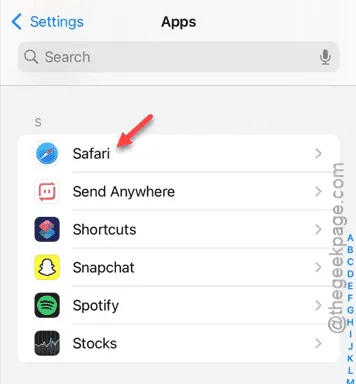
步驟 2 –找到並開啟「內容攔截器」部分。
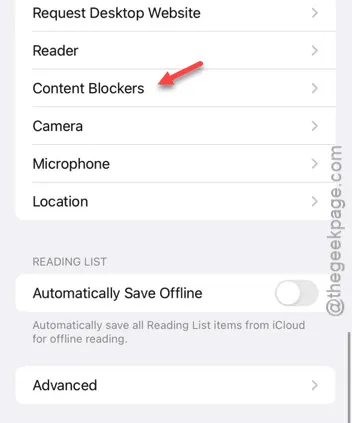
步驟 3 – 停用「所有網站」選項。
如果您有個人化過濾器,也將其停用。
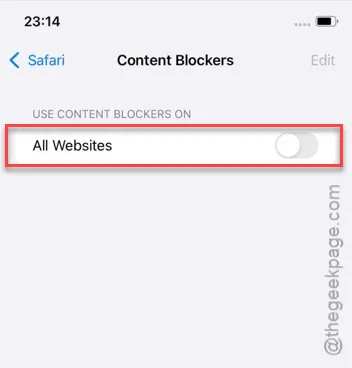
最後,提供必要的電子郵件 ID 和其他資訊(如密碼),您最終可以登入您的帳戶。
看看你是否能做到這一點。
修復 6 – 更正訊息
檢查郵箱ID或密碼是否有差異。如果 Google 偵測到登入資訊中有任何奇怪的內容,它可以禁止您的造訪。因此,修正訊息即可成功完成登入程序。
https://discussions.apple.com/thread/255249348?sortBy=rank



發佈留言